
Google ha abbandonato il sensore di impronte digitali e invece è andato con il riconoscimento facciale sul Pixel 4 e Pixel 4 XL. Se non hai abilitato Face Unlock durante la procedura di configurazione del telefono, ecco come configurarlo dal menu Impostazioni.
Per iniziare, scorri due volte verso il basso sulla schermata principale per visualizzare i riquadri delle impostazioni rapide. Tocca l'icona a forma di ingranaggio per passare al menu Impostazioni.
In alternativa, puoi scorrere verso l'alto sulla schermata principale per visualizzare il cassetto delle app. Da lì, scorri verso il basso e seleziona l'app "Impostazioni".

Quindi, scorri verso il basso e tocca l'opzione "Sicurezza".
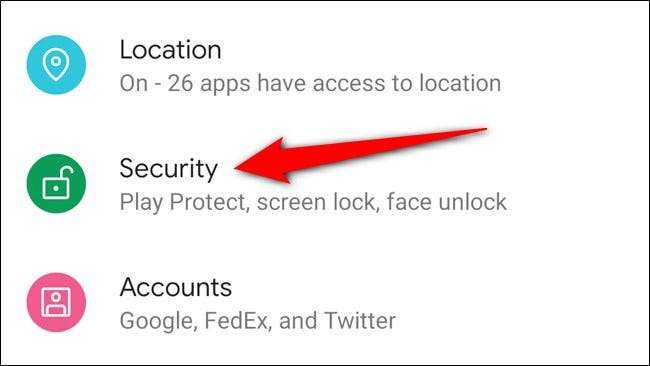
Prima di procedere, assicurati di avere un blocco schermo abilitato. Se non hai impostato una password, un PIN o una sequenza per sbloccare il tuo Pixel 4 o Pixel 4 XL, dovrai toccare "Blocco schermo" e seguire le istruzioni sullo schermo.
Con il tuo telefono ora protetto, tocca l'opzione "Face Unlock" per impostare la funzione di riconoscimento facciale.
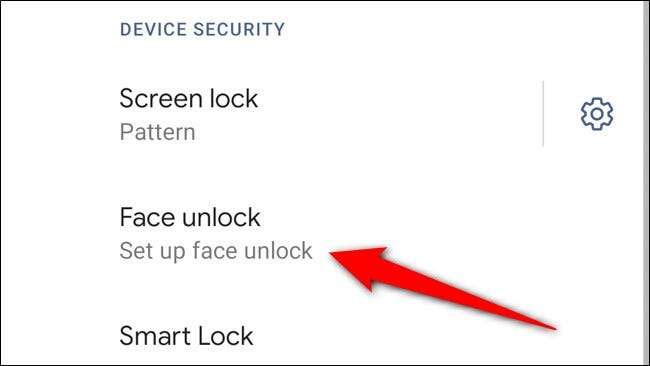
Il telefono ora spiegherà come funziona Face Unlock insieme a un avviso che la funzione funziona anche se non stai guardando direttamente il dispositivo. Toccare il pulsante "Avanti" per procedere.

Pixel 4 ora ti guiderà attraverso come tenere il telefono e ruotare la testa durante l'impostazione di Face Unlock. Selezionare il pulsante "Start" per avviare il processo di installazione.
Seleziona l'opzione "Configurazione per visione limitata o movimento della testa" se una di queste cose ti riguarda. In questo modo otterrai istruzioni più accessibili per la configurazione di Sblocco col sorriso.
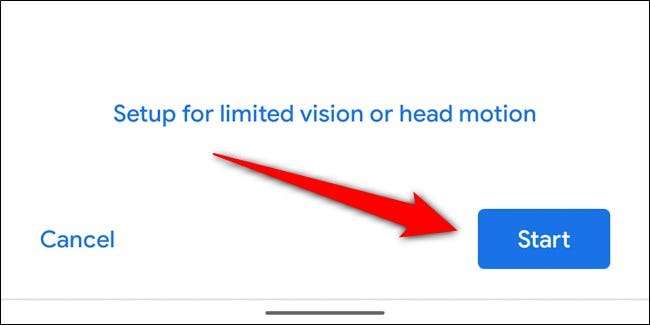
Segui le istruzioni sullo schermo per configurare Face Unlock. Continua a ruotare la testa finché tutte le caselle blu non sono scomparse.
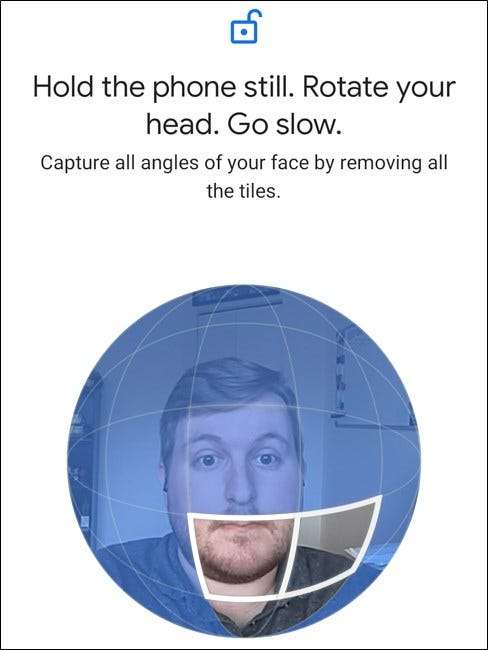
Una volta completato, Face Unlock dovrebbe essere configurato e pronto per l'uso. Premi il pulsante "Fine" per uscire dal processo di installazione.
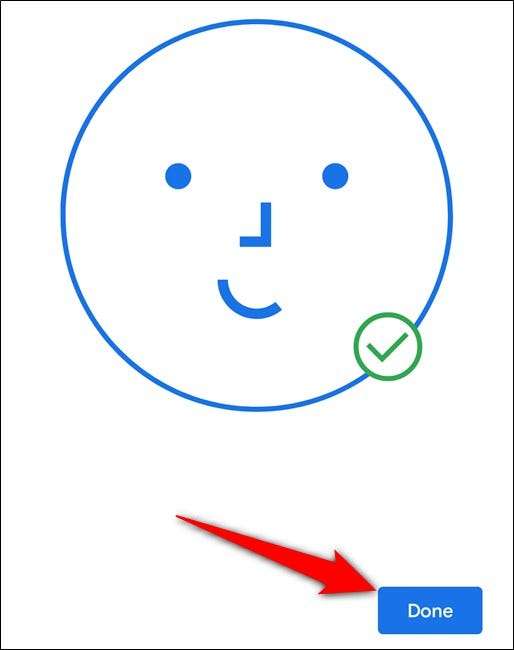
Ora puoi testare Face Unlock premendo il pulsante di accensione e bloccando Google Pixel 4 o Pixel 4 XL. Tocca il display o premi di nuovo il pulsante di accensione e guarda il telefono sbloccarsi quasi istantaneamente.
RELAZIONATO: Prime impressioni su Google Pixel 4: radar, Face Unlock e fotocamera

![[Updated] Google Drive ha un grave problema di spam, ma Google dice che sta arrivando una soluzione](https://cdn.thefastcode.com/static/thumbs/updated-google-drive-has-a-serious-spam-problem-but-google-says-a-fix-is-coming.jpg)





